- Scoprire EaseUS
- Chi Siamo
- Recensioni & Premi
- Contatta EaseUS
- Rivenditore
- Affiliato
- Mio Conto
- Sconto Education
TurboTax è un'applicazione per preparare e inviare dichiarazioni dei redditi federali e statali negli Stati Uniti. Le tue richieste riceveranno risposta lungo il percorso mentre segui le istruzioni Passaggio Passaggio del software per completare la tua dichiarazione dei redditi. I file di dati prodotti da TurboTax sono noti come file TurboTax. Questi file forniscono dettagli sui tuoi obblighi fiscali, come il tuo reddito, le detrazioni e altre informazioni finanziarie.
Il formato predefinito per i file TurboTax è .tax. Tuttavia, possono essere facilmente esportati in formati come .pdf o .csv. Tuttavia, cosa succede se elimini accidentalmente i tuoi file TurboTax cruciali? Parleremo di come recuperare file TurboTax cancellati su Mac. Per saperne di più, continua a leggere!
| Soluzioni | Guida Passaggio dopo Passaggio |
|---|---|
| Metodo 1. Recuperare file dal cestino del Mac | Puoi provare a ripristinare il file sul desktop seguendo i passaggi seguenti se si trova nella cartella cestino del tuo Mac... Passaggi completi |
| Metodo 2. Recuperare file con software | EaseUS Data Recovery Wizard per Mac è l'opzione migliore se stai cercando di recuperare file TurboTax cancellati... Passaggi completi |
| Metodo 3. Cercare nelle cartelle predefinite | TurboTax salva i propri file nella cartella Documenti dell'utente che ha utilizzato il software per preparare le proprie tasse... Passaggi completi |
| Metodo 4. Ripristinare da eliminati di recente | Da quanto tempo hai cancellato i file? Il Mac conserva i dati per impostazione predefinita per 30 giorni dopo l'eliminazione... Passaggi completi |
| Metodo 5. Ripristinare da Time Machine | Se hai abilitato Time Machine, eseguirà automaticamente il backup del tuo Mac sul disco di backup... Passaggi completi |
Per impostazione predefinita, TurboTax salva i propri file nella cartella Documenti dell'utente che ha utilizzato il software per preparare le tasse. Il file TurboTax cancellato sarebbe nel Cestino dove i file possono essere ripristinati. In alternativa, se svuoti il file dal Cestino, viene eliminato definitivamente.
Pertanto, se stai cercando soluzioni per recuperare file eliminati in modo permanente, visita la pagina collegata.
Metodo 1. Recuperare file TurboTax eliminati dal cestino del Mac
Puoi provare a ripristinare il file sul desktop seguendo i passaggi seguenti se si trova nella cartella cestino del tuo Mac. Puoi convertire i tuoi file TurboTax cancellati per errore dalla cartella Cestino se non li svuoti.
Passaggio 1. Trova e apri Mac Trash facendo clic con il pulsante sinistro del mouse sull'icona Cestino.

Passaggio 2. Trascina i file persi o cancellati dal Cestino sul desktop o in un'altra posizione desiderata. Oppure puoi fare clic con il pulsante destro del mouse sul file o sulla cartella mirati e seleziona "Ripristina".

Passaggio 3. mac OS X fornisce anche una scorciatoia - "Comando + Z", per annullare l'ultimo elemento spostato nel Cestino.
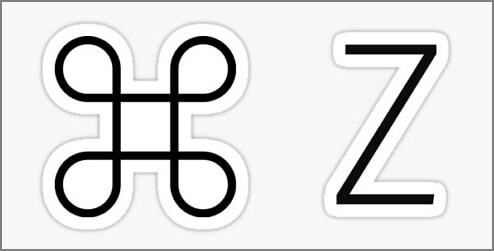
Se svuoti il Cestino, troverai molto difficile recuperare i file Tax scomparsi perché non puoi più trovare i file persi cercando i nomi nell'hard disk del tuo Mac. Tuttavia, il recupero è possibile se svuoti il Cestino su Mac.
Perché solo le voci della directory, non i file effettivi, vengono modificate quando i file vengono eliminati. Il sistema ha reso lo spazio occupato dai file accessibile per l'archiviazione, ma i file sono ancora sull'unità. I file verranno infine sovrascritti scrivendo all'industria, con conseguente perdita permanente.
Inoltre, se esiste già un file con lo stesso nome e lo si salva, il file più vecchio viene sovrascritto e perso per sempre. Quindi puoi utilizzare uno strumento di recupero dati professionale per recuperare i tuoi file cancellati.
Metodo 2. Recuperare file fiscali con il software di recupero dati
EaseUS Data Recovery Wizard for Mac è l'opzione migliore se stai cercando di recuperare file TurboTax cancellati su un Mac. Il software di recupero dati si distingue dagli altri perché è di livello esperto, sicuro e semplice. Il software di ripristino più sofisticato sul mercato ha una versione gratuita con un limite di dimensione del file di ripristino da 500 MB a 2 GB. EaseUS offre l'importo massimo dell'offerta gratuita di 2 GB. Puoi provare EaseUS Data Recovery Wizard for Mac Free.
- Ti consente di recuperare i file fiscali persi in macOS a causa di cancellazione, formattazione del disco, attacco di virus, arresto anomalo del sistema e tutti gli altri probabili motivi.
- Dopo lo svuotamento, puoi eseguire attività di recupero dati, come ripristinare file da un dispositivo USB formattato o recuperare file cancellati su Mac dal Cestino.
- Grazie alla sua interfaccia utente simile a una procedura guidata, può guidarti attraverso un'intera operazione di recupero file Mac Tax con poco sforzo.
Ecco un video che mostra come utilizzare lo strumento EaseUS Data Recovery Wizard per trovare i file TurboTax persi.
Scaricalo ora e segui i passaggi seguenti per recuperare i file cancellati dal tuo Mac in pochi minuti:
Passaggio 1. Cerca i documenti persi
Seleziona la posizione in cui sono stati persi i tuoi importanti documenti Word/Excel/PPT/Numbers/Pages e fai clic su "Cerca file persi".

Passaggio 2. Trova i documenti persi su Mac
EaseUS Data Recovery Wizard for Mac avvierà immediatamente una scansione sul volume del disco selezionato. Nel frattempo, i risultati della scansione verranno presentati nel riquadro di sinistra. Seleziona "Documenti" e puoi filtrare rapidamente i file DOC/PDF/PPT/XLS che hai perso in precedenza.

Passaggio 3. Recupera i documenti persi/cancellati
Seleziona i file di destinazione e visualizzali in anteprima facendo doppio clic su di essi. Quindi, fai clic su "Recupera" per recuperare immediatamente i documenti persi.

Metodo 3. Cercare file TurboTax eliminati nelle cartelle predefinite
Per impostazione predefinita, TurboTax salva i propri file nella cartella Documenti dell'utente che ha utilizzato il software per preparare le tasse. Inoltre, hai le stesse informazioni di accesso che hai utilizzato per presentare le tasse l'anno scorso? A meno che non siano stati distrutti, TurboTax dovrebbe essere in grado di accedere automaticamente ai file. Quindi puoi cercarli sul tuo Mac in Finder e Spotlight.
Opzione 1. Cercare i file TurboTax eliminati dal Finder
Passaggio 1. Sul tuo Mac, il Finder è sempre aperto per impostazione predefinita. Fai clic sull'icona del Finder nel Dock nella parte inferiore dello schermo se non riesci a trovare una finestra del Finder.
![]()
Passaggio 2. Nella casella di ricerca, inserisci la parola da cercare. Ricorda che il file fiscale ha un'estensione di .tax2018, .tax2017 o .tax2016.
Passaggio 3. Durante la digitazione verrà visualizzato un menu con l'intestazione "Corrispondenze nome". Seleziona questa opzione se sei sicuro che il file fiscale richiesto abbia il nome che stavi cercando. In caso contrario, ignoralo e premi "Invio" per avviare la ricerca.
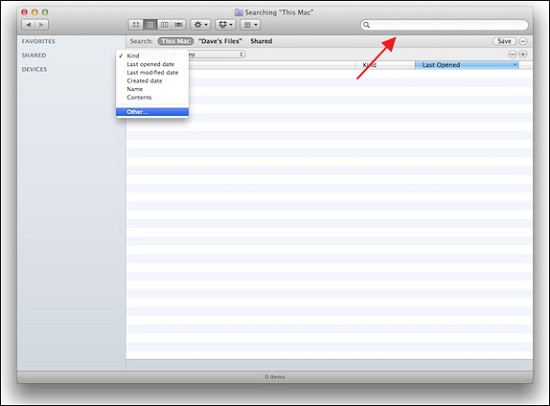
Passaggio 4. Quando avvii una ricerca nel Finder, per prima cosa guarda attraverso la cartella aperta. La ricerca inizierebbe con "Questo Mac", che cerca nell'intero dispositivo se non hai una cartella aperta.
Passaggio 5. Utilizzando questo approccio di ricerca, puoi individuare il file TurboTax che stai cercando e fai doppio clic su di esso per aprirlo o fai clic con il pulsante destro del mouse e scegli "Mostra nella cartella di inclusione" per portarti alla cartella in cui si trova attualmente .
Opzione 2. Cercare i file TurboTax eliminati da Spotlight
Passaggio 1. Fai clic sull'icona della lente di ingrandimento nell'angolo in alto a destra dello schermo del tuo Mac per avviare Spotlight.

Passaggio 2. Compila il campo con il nome dei file persi quando viene visualizzato. I risultati più recenti, inclusi file, cartelle e spesso anche una definizione della parola di ricerca, verranno visualizzati in una nuova finestra che Spotlight aprirà.
Passaggio 3. Se stai tentando di trovare rapidamente un sito Web fiscale, Spotlight può aiutarti in modo significativo perché mostrerà anche pagine Web collegate ai tuoi criteri di ricerca.
Metodo 4. Ripristinare i file TurboTax dalla cartella eliminata di recente
Da quanto tempo hai cancellato i file TurboTax? Il Mac conserva i dati per impostazione predefinita per 30 giorni dopo l'eliminazione. Per trovare qualcosa che potresti aver eliminato involontariamente, sfoglia la cartella "Eliminati di recente".
Passaggio 1. Vai su "barra laterale" - "Visualizza" - "Mostra cartelle".
Passaggio 2. Individua la cartella "Eliminati di recente", esamina le note e spostale nella cartella appropriata.

Metodo 5. Recuperare i file TurboTax eliminati da Time Machine
Se hai abilitato il backup di Time Machine, eseguirà regolarmente e automaticamente il backup del tuo Mac sul disco di backup. Quindi, se hai cancellato accidentalmente i file Tax da TurboTax sul tuo Mac, Time Machine può aiutarti a recuperarli.
Passaggio 1. Per accedere a Time Machine, fai clic sulla freccia curva rivolta verso il basso attorno all'icona di un quadrante dell'orologio. Selezionando questo simbolo verranno visualizzate le scelte di Time Machine.
Passaggio 2. Assicurati che l'opzione per visualizzare la macchina del tempo nella barra dei menu sia selezionata. La barra dei menu ora presenta l'icona Time Machine. È ora di premere il grilletto.

Passaggio 3. Fai clic sul pulsante "Entra in Time Machine". Questa schermata mostrerà tutti i backup di Time Machine che hai mai fatto. Cerca un file o una cartella nella sua posizione originale per ripristinarlo.
Passaggio 4. Quindi premi il pulsante Ripristina per ripristinare l'elemento e trasferire il file nella posizione originale.
Come aprire i vecchi file Turbotax su Mac
Se hai utilizzato Turbotax per presentare le dichiarazioni dei redditi, tali dichiarazioni vengono conservate nel tuo account. Secondo la comunità Turbotax, dovresti utilizzare lo stesso account utilizzato durante la procedura di deposito. Nel nuovo anno fiscale, è normale aprire un nuovo conto, che suddivide i rendimenti su più conti. Trova la configurazione del tuo account Turbotax nella tua casella di posta e, se necessario, reimposta la password per accedere.
Turbotax consiglia di utilizzare l'opzione "Documenti" dal menu a sinistra dopo aver effettuato l'accesso all'account utilizzato per presentare i resi precedenti. L'opzione può essere trovata direttamente sotto l'etichetta che recita "Tax Home". Per scegliere l'anno d'imposta preferito per la dichiarazione che desideri recuperare, vai al menu a tendina successivo.
Tuttavia, la sezione mostra solo gli anni per i quali hai utilizzato Turbotax per presentare i resi. Puoi anche aprire il documento per visualizzarlo in formato PDF, scaricarlo o stamparlo direttamente dallo schermo.
Conclusione
Non farti prendere dal panico se hai accidentalmente cancellato o smarrito i tuoi file TurboTax. Utilizzando le strategie descritte in questo post, puoi comunque recuperarli. Per un ripristino rapido e semplice dei file, ti consigliamo di utilizzare EaseUS Data Recovery Wizard per Mac. Puoi essere certo che le tue informazioni perse verranno recuperate in modo sicuro e protetto grazie alla sua interfaccia intuitiva e alle potenti capacità di recupero dei dati. Pertanto, usa subito EaseUS Data Recovery Wizard per Mac e smetti di aspettare!
Domande frequenti sul recupero dei file TurboTax eliminati
Ecco 4 domande aggiuntive sul recupero dei file TurboTax cancellati. Controlla qui per le risposte.
1. Come posso recuperare file cancellati da TurboTax su Windows e Mac?
Il metodo più semplice per recuperare i dati TAX2016 che sono stati salvati è attraverso i backup. Finché hai attivato lo strumento prima della sovrascrittura, i PC Windows dispongono anche di una funzionalità integrata che ti consente di recuperare le versioni precedenti dei file X. Time Machine è una funzionalità comparabile per il Mac. In alternativa, puoi utilizzare Ripristino configurazione di sistema di Windows per tornare indietro nel tempo e ripristinare il computer, ma prima devi eseguire un backup.
2. Come salvare il file TurboTax?
TurboTax salva automaticamente le tue informazioni. Non sei obbligato a conservare sempre i tuoi file, perché:
- I file vengono generati automaticamente e conservati dopo aver inviato una dichiarazione o un'intervista fiscale.
- Puoi ancora salvare il file dopo esserti disconnesso.
- Per salvare un file TurboTax per la prima volta e per essere al sicuro, seleziona l'opzione File e quindi fai clic sul pulsante Salva.
3. Perché posso recuperare TAX2016 dal disco rigido?
I file TAX2016 che vengono rimossi da un computer non sono ancora del tutto spariti. Questi file rimangono nascosti sul supporto di memorizzazione fintanto che non vengono sovrascritti da nuovi dati e possono essere recuperati utilizzando un software di recupero dati affidabile. I metodi di recupero dei dati includono l'utilizzo di software di backup come Cronologia file, Ripristino configurazione di sistema e Timeline.
4. Come recuperare i file eliminati definitivamente su Mac?
L'unico strumento integrato su cui puoi fare affidamento per recuperare i file cancellati in modo irreversibile, a parte gli strumenti di recupero dati di terze parti, è Time Machine. Su un Mac, Time Machine è il programma di backup che memorizza i file scelti su un disco di backup. Quando necessario, puoi ripristinare sia il singolo file che il sistema operativo.
